 JIRA使用不求人-从菜鸟到高手
JIRA使用不求人-从菜鸟到高手
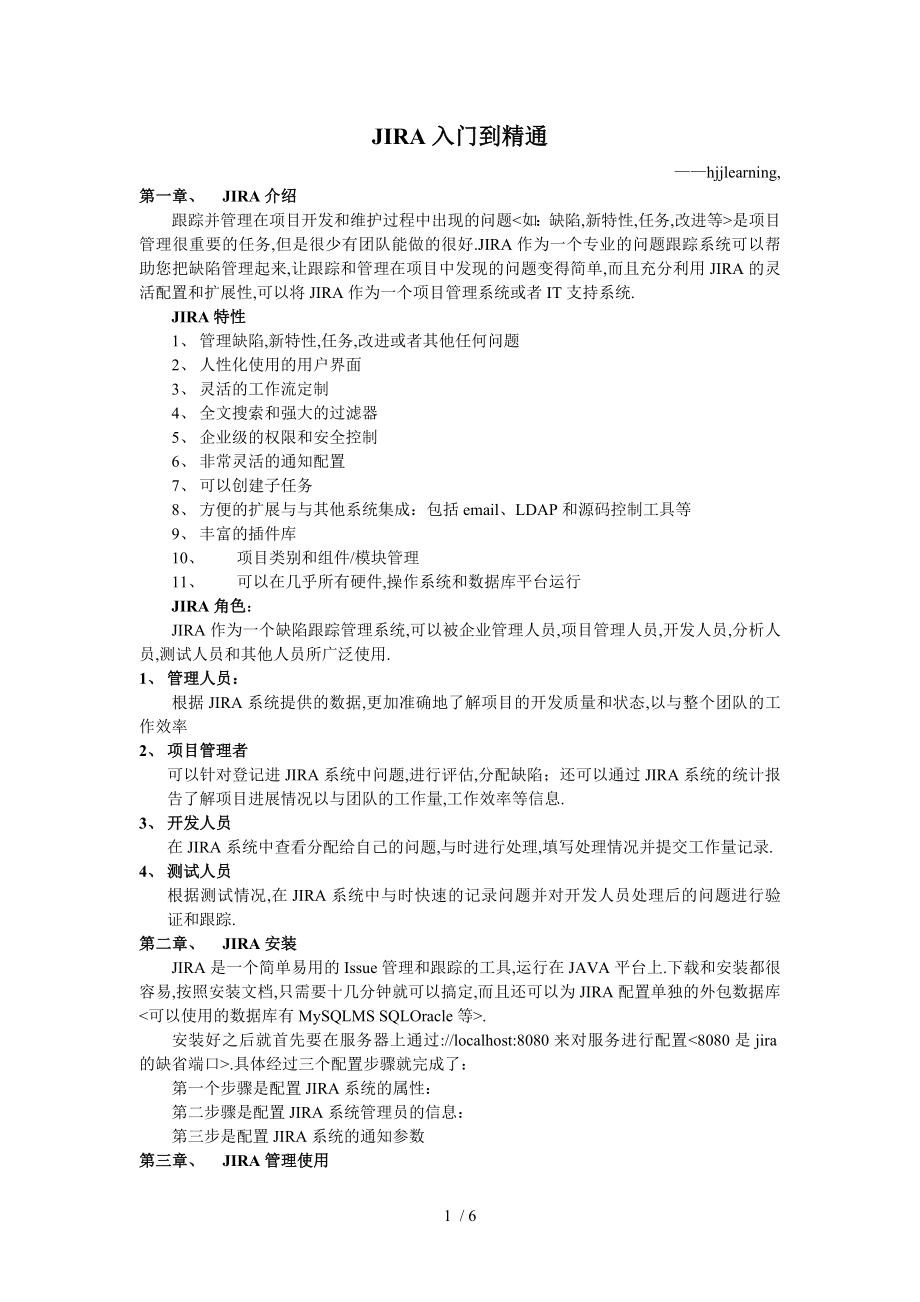


《JIRA使用不求人-从菜鸟到高手》由会员分享,可在线阅读,更多相关《JIRA使用不求人-从菜鸟到高手(6页珍藏版)》请在装配图网上搜索。
1、JIRA入门到精通hjjlearning,第一章、 JIRA介绍跟踪并管理在项目开发和维护过程中出现的问题是项目管理很重要的任务,但是很少有团队能做的很好.JIRA作为一个专业的问题跟踪系统可以帮助您把缺陷管理起来,让跟踪和管理在项目中发现的问题变得简单,而且充分利用JIRA的灵活配置和扩展性,可以将JIRA作为一个项目管理系统或者IT支持系统.JIRA特性1、 管理缺陷,新特性,任务,改进或者其他任何问题2、 人性化使用的用户界面3、 灵活的工作流定制4、 全文搜索和强大的过滤器5、 企业级的权限和安全控制6、 非常灵活的通知配置7、 可以创建子任务8、 方便的扩展与与其他系统集成:包括em
2、ail、LDAP和源码控制工具等9、 丰富的插件库10、 项目类别和组件/模块管理11、 可以在几乎所有硬件,操作系统和数据库平台运行JIRA角色:JIRA作为一个缺陷跟踪管理系统,可以被企业管理人员,项目管理人员,开发人员,分析人员,测试人员和其他人员所广泛使用.1、 管理人员:根据JIRA系统提供的数据,更加准确地了解项目的开发质量和状态,以与整个团队的工作效率2、 项目管理者可以针对登记进JIRA系统中问题,进行评估,分配缺陷;还可以通过JIRA系统的统计报告了解项目进展情况以与团队的工作量,工作效率等信息.3、 开发人员在JIRA系统中查看分配给自己的问题,与时进行处理,填写处理情况并
3、提交工作量记录.4、 测试人员根据测试情况,在JIRA系统中与时快速的记录问题并对开发人员处理后的问题进行验证和跟踪.第二章、 JIRA安装JIRA是一个简单易用的Issue管理和跟踪的工具,运行在JAVA平台上.下载和安装都很容易,按照安装文档,只需要十几分钟就可以搞定,而且还可以为JIRA配置单独的外包数据库.安装好之后就首先要在服务器上通过:/localhost:8080来对服务进行配置.具体经过三个配置步骤就完成了:第一个步骤是配置JIRA系统的属性:第二步骤是配置JIRA系统管理员的信息:第三步是配置JIRA系统的通知参数第三章、 JIRA管理使用一、 Projects:项目1、Pr
4、ojectsProjects点击进入到项目列表,点击ADD Project后输入项目名称,关键字,选择开发项目负责人,填写描述Description,通知计划Notification Scheme,许可计划Permission Scheme:和问题安全策略Issue Security Scheme如图所示:2、Project Categories点击进入到项目类别,如下图所示,填入新项目类别名称和描述.二、 Users&Groups1、 User Browser:用户管理,在页面中可以看到所有注册的用户,可以根据条件查询特定注册用户.如下图:单击Add User,添加新用户,输入相关用户名,密
5、码,等,如下图:点击create后,可以设置注册用户的权限组,修改用户信息,或更新用户密码,删除用户等操作.如图:单击Edit Groups可以把注册用户加入到其他相关的组中2、 Group Browser:组管理,管理员可以自己添加相应的组然后进行权限,注册用户配置.三、 Global Settings1、 附件设置:Global SettingsAttachments,点击图中的Edit Configuration进行附件的相关设置.2、 首页面板设置:Global SettingsDefalut Dashboard,可以进入系统默认的面板进行设置.(1) 单击增加可以在左侧或右侧面板中增
6、加想要显示的栏目:(2) 选中某个栏目,单击修改可以修改其设置;(3) 选中某个栏目,单击Copy可以复制一个栏目;(4) 选中某个栏目,单击删除可以将面板中的栏目删除;(5) unselect 是取消对某个栏目的选择.另外,对于首页面板的设置,也可以通过点击首页右上角的管理门户页进行新增面板:点击增加后就建立了一个新的首页显示面板,点击次面板对应操作中的详细配置进行面板内容设置后,点击返回 dashboard 此面板即可生效.若要恢复系统默认的面板设置,需要点击首页右上角的管理门户页,在新的页面中点击复原缺省,即可恢复.3、 一般性设置Global Settings General Conf
7、iguration 进入页面,点击页面底端的 EditConfiguration即可进行设置:4、 全局性权限Global SettingsGlobal Permissions,这里设置的权限适用于系统内所有的项目,但与某个项目所设定的特殊权限无关,某个项目可以通过 Permission Schemes 设定其特定的权限.另外,可以通过下图选择相应的权限并赋予某个组来增加这个组所拥有的权限.5、 问题Global Settingslssue Linking进入页面后可以点击Activate激活此功能,然后可以新建问题类型:类型建立之后显示如下:此时,在某个问题的详细显示页面就会出现到其他问题这
8、样的字段,如图:建立后,在此问题页面会显示:单击图中的问题,会跳转到EW-12的问题页面,该页面内同样会有问题的显示:6、 外观与样式:Global SettingsLook and Feel,设置系统的Logo,Colours以与Date/Time Formats.7、 服务设置:Global SettingsMail Servers,进入服务设置页面,如图:点击图中的编辑可以更改服务器地址、端口以与默认发送地址等信息.点击 Send a Test Email 可以测试服务是否可以正常.8、 子任务设置:Global SettingsSub-Tasks,进入设置页面,如图:此时,在某个问题的
9、详细显示页面就会出现创建子任务这样的字段,如图:单击图中的创建子任务即可新建一个issue.注:此功能在bug管理流程中一般不使用,因为提交bug不存在嵌套,应该本着单个问题单个提交的原则.9、 事件跟踪设置Global SettingsTime Tracking,可以设置时间跟踪机制,如图:点击图中的Activate是该功能生效.此时,在新建问题的时候,在页面最下端就会出现如下内容这样新建问题后,在该问题的页面内就会增加了估算时间这一项,如图:通过此功能,可以评估工作量.建议:此项由项目经理填写.10、 用户默认设置Global SettingsUser Defaults ,可以设置用户收到
10、通知的格式text/html,查询问题时页面显示的最多问题数以与用户自身发生改变时是否能收到通知,如图:点击页面中的 Edit default values 进行设置,设置完成,点击更新,进入新的页面:11、 工作流Global SettingsWorkflows,点击Workflows进入到页面,如下图上面图中已经存在一个默认的jira工作流和一个创建好的develop flows工作流,默认jira工作流是不可以删除的.下面创建一个新的工作流步骤:注:制作工作流最重要的是根据自己公司的测试规范制定,有的可能比较复杂,有点可能比较简单,适合的才是最好的.工作流图画出以后,下面就是根据图进行增
11、加工作流了:1、入工作流name和description,如下图:2、点击add后,如下图页面,点击workflows工作流那行的steps3、点击steps后,进入下面页面,然后根据新建打开打开指派打开推迟打开已解决打开不是问题推迟指派指派已解决已解决重开上面的状态都是Issue SettingsStatuses中进行定义状态的.4、到workflows进行页面设置:5、 在上图先按照工作流图进行添加完成:6、 添加完成后,进行状态转变设置,在下图中,点击Add Transition按钮进入下页面其他的按照上面进行操作.7、 Transition view: 这里总共有四个选项NO VIEW
12、 FOR transition 事务触发后不会有任何页面跳出Default Screen 跳出一个和创建BUG差不多的页面Resolve Issue Screen 跳出一个解决问题的页面Workflow Screen 跳出一个问题分配的页面8、 工作流设置完成后,还要在项目中应用到该工作流才算完成.新建一个项目:在ProjectsProjects页面中,点击Add Project填写完成后.点击图中选择的select scheme选择刚刚创建的scheme,点击Associate按钮,进入第二步骤在次点击Associate按钮,OK,工作流已经配置到测试项目中去了.注:不同版本的JIRA可能有
13、些操作步骤不同,但大致情况是这样一个流程.四、 Schemes1、 安全策略:SchemesIssue Security SchemesAdd Issue Security Scheme,输入具体的安全设置名称与详细描述description即可,其中详细描述为可选项.新增后可点击Security Levels或安全设置的名称,设置不同的安全级别,如图所示:单击右侧的增加可以设置处于某个安全级别的人员或组,如图所示:单击 Default 可以将 jira 默认的安全级别改成当前设置的级别,单击之后可以在安全级别设置的上方看到 Change defaultsecurityleveltoNone
14、的字样.另外此处设置了安全级别要应用到项目中,在新建项目的时候或者建好项目之后可以更改.2、 权限设置SchemesPermission Schemes在此之前可能需要新建相关的组,比如:开发组,测试组,市场组等,这样方便赋予权限.点击Add Permission Scheme,新增一权限设置,或直接点击已有的项目权限进行copy,但记得要修改名称.新增后,点击旁边的Permissions进行编辑,具体设置如下:3、 通知设置SchemesNotification Schemes,单击Add Notification Scheme进行新增权限,也可以直接点击copy复制系统默认的通知设置,然后
15、在里面进行更改.建议不要更改系统默认的设置,添加完通知设置之后,点击通知设置的名称或点击右侧的Notifications即可进行通知的具体设置.4、 工作流计划SchemesWorkflow Schemes,单击Add workflow scheme 来增加工作流设置以便与项目进行关联,如图:点击增加即可创建一个工作流的设置,下面需要为这个设置指派一个工作流:单击图中的assign a workflow,选择问题类型,选择相应的工作流,单击增加:这样就建立了一个新的工作流设置,这样在新建项目的时候就可以通过这个设置将我们自己定义的工作流与项目联系到一起了.如果想要讲图中的inactive 状态
16、变成active,必须将设置与项目关联起来就可以.五、 Issue Fields:1、 自定义字段Issue FieldsCustom Fields,自定义页面内显示的字段.单击页面内的Add Custom Field 可以进行自定义字段的添加,选择图中某一类型的字段.单击Next,如图:在下图中字段名称对应文本框内填写需要添加字段的名称,并给予描述:在此处选择添加字段所使用的模板:选择此字段所要应用到的问题类型:选择将此字段设置作为全局设置或是只针对某个项目:单击Finish完成设置.在如下页面选择字段所显示的页面:单击更新完成设置.设置前后页面比较:2、 字段设置:Issue Fields
17、Field Configurations,可以自己增加,也可以复制原有的进行修改,如图:新增字段后如下:注:此设置需与FieldConfigurationSchemes中的策略关联才可以生效.3、 字段设置策略Issue FieldsField Configuration Schemes,通过此处可以自定义添加或复制原有策略来增加新的策略,从而可以将所设置的字段与项目关联起来,如图:4、 问题导航栏Issue FieldsNavigator Columns,通过此处可以增加或隐藏现有导航栏内的显示内容,也可调整前后顺序,如图:六、 Issue Settings1、 Issue Types:问题
18、类型Issue SettingsIssue Types,通过配置可以设置出不同的问题类型,默认的问题类型有4种如下图:在Add New Issue Type下面输入name和描述,就可以添加新的问题类型了,这个可以根据自己的需要进行增加.2、 Priorities:优先级Issue SettingsPriorities,这个是设置问题的优先级,可以更加自己的需要进行修改,删除或添加.如下图是我修改了的优先级,把优先级该为问题的严重程度,方便自己使用,这里可以每个公司进行修改:3、 Resolutions:操作决策Issue SettingsResolutions,主要是配置开发人员对问题的解决
19、方法状态选择,比如选择这个问题关闭,或者是已经存在,下个版本解决等.这些都是在这里进行配置,如下图,如果你不爽英文的话完全可以全部修改为中文.:-oo4、 Statuses:问题状态Issue SettingsStatuses,可以设置问题的状态,包含问题创建,关闭,重开等,可以根据工作流进行配置,如下图:右边的workflows是工作流,点击下面就可以跳到工作流设置页面.七、 Import & Export1、 数据备份为xml文件:Import & ExportBackuo Data to XML,通过此处可以将数据库中的数据备份成XML文件,这种备份既可以用于使用JIRA自带的数据库,也
20、可以用于连接了外部数据库的数据备份,使用外部数据库的数据备份也可以直接备份该数据库.单击图中的Backup之后会将数据备份,之后会提示填写备份路径,如图:注:使用这种方法备份数据库只是一次性备份,如果想要实现周期性备份需要在 SystemServices中进行设置.设置如下:如果在安装 jira 的过程中指定了备份路径的话,jira 的备份服务会自动启动;如果没有进行设置,可以进入 SystemServices中,设置其保存路径,文件名格式,文件保存为 zip 格式或 xml 格式以与备份时间间隔.如图:2、 从XML文件恢复数据:Import & ExportRestore Data fro
21、m XML,通过此处可以将已经备份的数据重新恢复到系统中,与Backuo Data to XML相对应.数据导入的时间视文件大小而定,导入成功之后显示如下页面,并且需要重新登录系统:3、 外部导入数据Import & Export External System Import、通过此处可以将外部的数据导入进来:八、 Options & Settings1、 Options&SettingsSend E-mail,管理员可以通过这个功能通知相关用户信息.九、 System这个模块都是一些基本配置显示信息,一般安装JIRA都不用在这里面进行配置.可以不去管他.第四章、 JIRA用户使用1、登陆与注
22、册在成功安装配置完成的界面上点击登陆到JIRA,就会看到JIRA的登陆界面了;如果已注册,就输入用户名和密码进入.没有注册,点击注册注册成功后进行登陆.2、 创建问题一般用户注册后,要通过管理员对你的权限进行配置.项目一般又管理员进行创建,设置,这里只写普通#的使用.登陆成功后,进入下面页面点击创建问题,进入下面页面,选择项目,问题类型:选择完,点下一步,然后详细填写问题的情况:填写完成后,点创建.一个问题就创建完成,然后就会发送到相关人员中.注:上图中的填写,可能每个公司的配置一样,需要根据具体情况进行设置.3、 浏览项目在浏览项目的界面可以看到项目的基本信息资料,模块和版本信息与问题分布情况.4、 查找问题在查找问题界面上,您可以在界面左侧进行查询条件的设置,JIRA提供了强大的查询功能,在你设定好查询条件后,还可以将查询条件保存起来,定义为过滤器,供以后的重复使用,也可以将保存的过滤器给团队的其他成员.此文档为,谢谢.6 / 6
- 温馨提示:
1: 本站所有资源如无特殊说明,都需要本地电脑安装OFFICE2007和PDF阅读器。图纸软件为CAD,CAXA,PROE,UG,SolidWorks等.压缩文件请下载最新的WinRAR软件解压。
2: 本站的文档不包含任何第三方提供的附件图纸等,如果需要附件,请联系上传者。文件的所有权益归上传用户所有。
3.本站RAR压缩包中若带图纸,网页内容里面会有图纸预览,若没有图纸预览就没有图纸。
4. 未经权益所有人同意不得将文件中的内容挪作商业或盈利用途。
5. 装配图网仅提供信息存储空间,仅对用户上传内容的表现方式做保护处理,对用户上传分享的文档内容本身不做任何修改或编辑,并不能对任何下载内容负责。
6. 下载文件中如有侵权或不适当内容,请与我们联系,我们立即纠正。
7. 本站不保证下载资源的准确性、安全性和完整性, 同时也不承担用户因使用这些下载资源对自己和他人造成任何形式的伤害或损失。
